- 「暫時無法連接到 App Store,請稍後再試」
- 「無法連接 App Store」
- 「無法連接 iTunes Store。發生未知的錯誤」
- 「我們無法完成您在 iTunes Store 中的要求。無法建立網路連線。iTunes Store 中發生錯誤。請稍後再試」
- ......
Mac App Store 無法登入怎麽辦?App Store 打開後一片空白無法搜尋項目?在蘋果 macOS 系統裡也有一個如 iPhone App Store 的應用商店,可以讓你下載想要的程式,但不少用家都碰到過打不開、連不上 App Store 的困擾。本教學介紹 7 個有效的解決辦法處理 Mac App Store 無法連線、搜尋不到項目以及無法正常購買或下載的問題,請繼續往下讀吧!
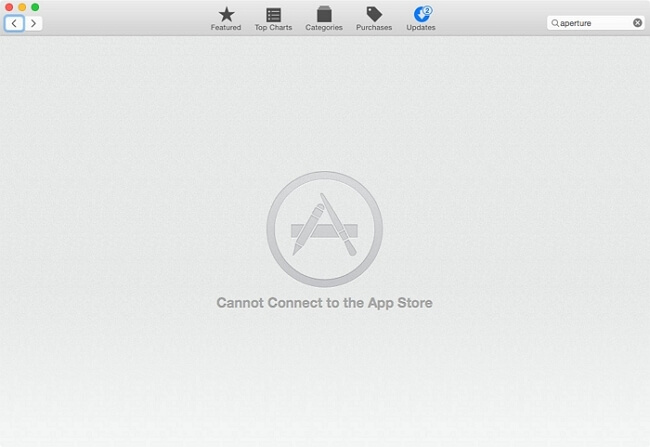
如何解決無法連接 App Store 問題?
1. 檢查網路連線
如果螢幕畫面顯示「無法連接到 App Store」提示,一般情況下都是由於網路問題導致的。檢查 Mac 機是否正常連線,你可以嘗試打開瀏覽器網頁,看是否能成功載入。如果無法連接 Internet,你需要先修好 Wi-Fi 連線的問題(重新開啟路由或請專業人士維修等)。
2. 重新啟動 Mac
如果當前 Mac 的網路連接是正常的,但仍然顯示打不開或連接不上的話,可以嘗試關閉再重新開啟電腦試試看。雖然這個方法很簡單,但有不少人是透過關機重新開啟解決了 App Store 的連線問題,你不妨也試試!
3. 檢查蘋果系統狀態
App Store 無法連線亦有可能是伺服器停機造成錯誤,你可以前往 Apple 系統狀態頁面查看你所在地區的現時系統狀態。如果 Mac App Store 出現線上服務問題而導致 App Store 暫時無法使用,受影響的肯定不止你一人,你所能做的事情只有耐心等蘋果公司修復連線問題了。
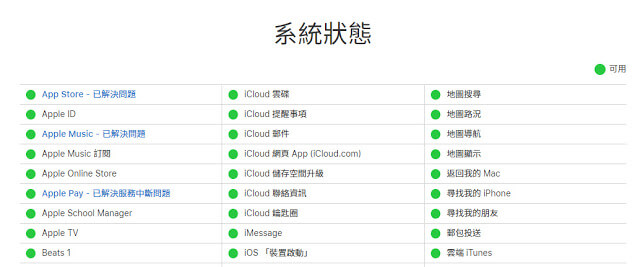
4. 解決 Mac App Store 無法驗證裝置問題(Apple ID 驗證失敗)
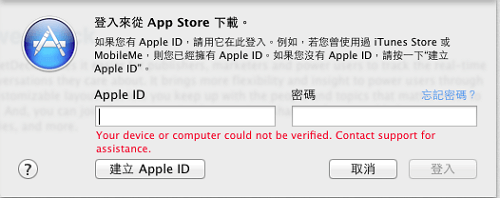
如果你輸入了正確的 Apple ID 與密碼仍然無法登入 App Store,並出現「Mac App Store 無法驗證裝置(Apple ID 驗證失敗)」的提示,你可以這樣解決:
- 開啟 Finder 並按下 Command + Shift + G,開啟前往指定路徑的視窗。
- 複製路徑並貼到視窗中: /Library/Preferences/SystemConfiguration/
- 找到並刪除 NetworkInterfaces.plist 檔案,關閉並重新啟動 Mac,然後嘗試連線至 App Store。
5. 檢查日期與時間
在 Mac 上開啟「系統偏好設定」>「日期與時間」確認顯示的日期和時間是否按照你所在的地區正確設定。如果不是,則改成正確的日期和時間,然後再次登入 Mac App Store 試試看。
6. 更改 DNS 設定
-
在 Mac 上開啟「系統偏好設定」>「網路」
-
單擊右下角的「進階…」按鈕,再進入「DNS」分頁
-
點選「DNS 伺服器」方框中原本的設定並按「-」刪除掉,然後再按「+」鍵入 8.8.8.8
-
再次單擊「+」並輸入 8.8.4.4
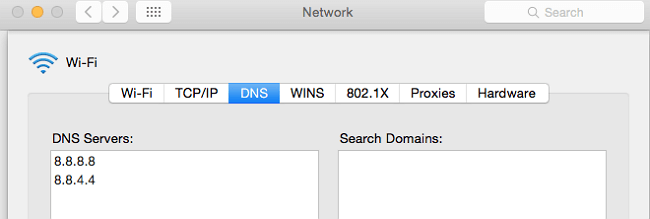
單擊「確認」>「套用」
重新啟動 Mac 機,然後嘗試連線登入到 Mac App Store
7. 刪除無效憑證檔案
-
開啟 Finder,在電腦螢幕最上方的選單中,點擊「前往」>「前往檔案夾」
-
鍵入:/var/db/crls/,然後點選「前往」
-
找到並刪除 crlcache.db 和 ocspcache.db 檔案
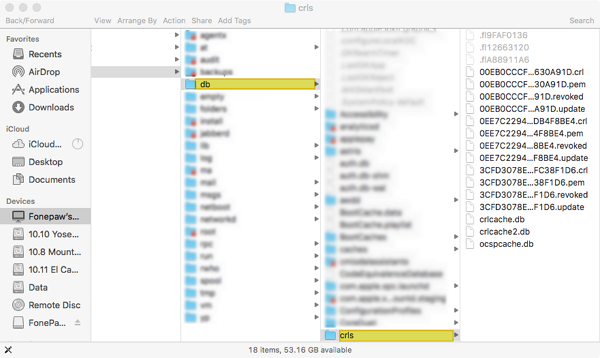
-
重新啟動 Mac 並再次登入 Mac App Store 看能不能正常連線。
上面提供的方法亦適用於無法連接 iTunes Store/iTunes Store 中發生錯誤等情況。跟著上面提供的解決方法,你應該可以成功登入 Mac App Store 或 iTunes Store 了。如果試過上面所有的步驟仍無法連線 App Store,建議聯絡 Apple 客服!